U盘重装Win8系统教程(详细步骤教你快速制作U盘重装Win8系统)
随着技术的不断进步,电脑使用者对系统的要求也越来越高。重装操作系统是解决电脑问题、提升性能的常用方法之一。而利用U盘制作重装Win8系统则是更加快捷、方便的选择。本文将详细介绍如何制作U盘重装Win8系统,供读者参考。
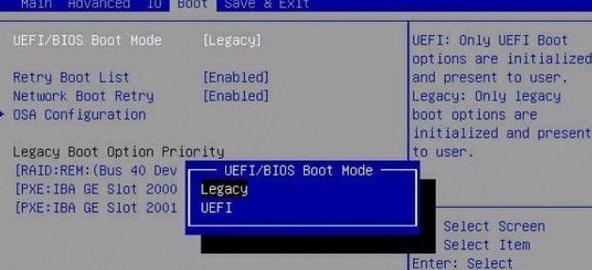
准备工作:获取Win8系统镜像文件和一个空白U盘
在开始制作U盘重装Win8系统之前,我们需要准备一个可靠的Win8系统镜像文件和一个容量足够的空白U盘,确保正常的系统重装过程。
下载并安装U盘制作工具
为了将Win8系统镜像文件写入U盘中,我们需要使用一款U盘制作工具。在网上搜索并下载一个可信赖的U盘制作工具,并进行安装。

打开U盘制作工具
安装完成后,打开刚刚安装的U盘制作工具,准备开始制作U盘重装Win8系统的步骤。
选择系统镜像文件
在U盘制作工具的主界面中,选择“选择镜像文件”或类似的选项,然后浏览并选择之前准备好的Win8系统镜像文件。
选择U盘
在U盘制作工具中,选择一个空白U盘作为目标设备,并确保选中的U盘没有重要数据,因为重装系统将会格式化U盘并清除其中的所有数据。

设置引导方式
根据提示,选择合适的引导方式。通常有两种选项:Legacy(传统引导)和UEFI(新一代统一固件接口)。根据自己的电脑配置,选择适合的引导方式。
开始制作U盘
在确认以上步骤都已正确设置后,点击“开始”或类似的按钮,开始制作U盘重装Win8系统。
等待制作完成
制作过程可能需要一段时间,根据系统镜像文件大小和电脑性能的不同,时间长短会有所差异。耐心等待制作完成。
重启电脑并进入BIOS设置
将制作好的U盘插入需要重装Win8系统的电脑,然后重启电脑。在开机过程中,按下相应按键进入BIOS设置界面。
调整启动顺序
在BIOS设置界面中,找到“启动顺序”或类似的选项,将U盘调整至第一启动项,并保存设置。
重新启动电脑
保存设置后,退出BIOS设置界面,并重新启动电脑。电脑会自动从U盘启动,并进入Win8系统安装界面。
按照提示安装系统
根据安装界面的提示,选择语言、时间、键盘布局等设置,然后点击“下一步”开始安装Win8系统。
选择安装类型
在安装类型界面中,选择“自定义”(高级)选项,以便对系统进行个性化设置和调整。
分区和格式化
根据个人需求,对硬盘进行分区和格式化设置。可以选择全部格式化,也可以保留某些分区中的数据。
完成安装
根据系统安装界面的提示,完成Win8系统的安装。等待安装过程结束后,即可使用全新的Win8系统。
通过以上详细的步骤,我们可以轻松地制作U盘重装Win8系统。这一过程相对简单,但在操作过程中仍需小心谨慎。只要按照指示进行,我们就可以轻松地解决电脑问题并享受流畅的系统性能。
作者:游客本文地址:https://63n.cn/post/6356.html发布于 2024-12-10
文章转载或复制请以超链接形式并注明出处63科技网
